Instagram — одно из самых популярных приложений для социальных сетей на сегодняшний день. Миллионы людей используют его для обмена фотографиями и видео с друзьями и подписчиками. Многие пользователи публикуют видео в своих историях или основной ленте. Эти видео могут запечатлеть яркие моменты, красивые пейзажи или весёлые занятия.
Иногда вы можете захотеть сделать своё видео более драматичным или интересным, замедлив его. Режим замедленной съёмки позволяет выделить детали и создать крутой эффект. Если вы когда-либо задавались вопросом как создать видео с эффектом замедленной съёмки для ваших Instagram историй или постов, эта статья для вас. Мы проведём вас через процесс шаг за шагом.
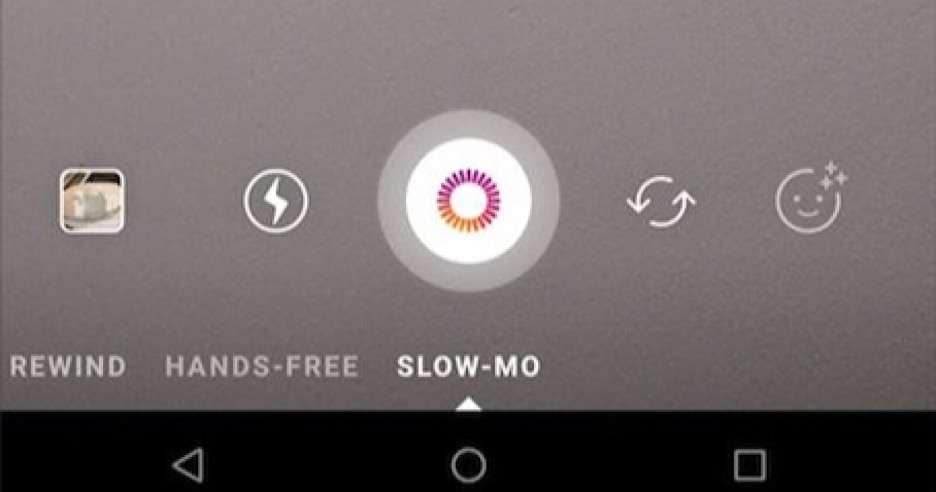
В этой статье
Часть 1. Как замедлить видео в Instagram
В первые годы существования Instagram пользователям были доступны только базовые инструменты для редактирования. Это включало такие функции, как текст, цвета, обрезка, стикеры и несколько фильтров. Сегодня же Instagram предлагает своим пользователям гораздо больше возможностей для редактирования. И хотя эти инструменты не такие мощные, как профессиональные видеоредакторы, редактирование видео для Instagram стало как никогда простым.
Теперь вы можете снять видео, открыть его через Instagram и отредактировать прямо в приложении. Эта удобная функция обеспечивает более плавный рабочий процесс, особенно для менеджеров социальных сетей, инфлюенсеров и других пользователей. Разумеется, это включает и эффект замедленной съёмки в Instagram. Первоначально Instagram предлагал лишь фильтр "Бумеранг", который позволял создавать короткие зацикленные клипы с эффектом замедления.
Теперь любой пользователь Instagram, такой как вы, может создать видео с эффектом замедленной съёмки через приложение. Обратите внимание, что хотя эта функция удобна, профессиональный видеоредактор всё же предоставляет больше возможностей. Тем не менее, следуйте инструкциям ниже, чтобы узнать, как замедлить видео для Instagram:
Шаг 1: Нажмите на кнопку "+" в нижней части приложения, чтобы создать новый пост в Instagram.
Шаг 2: В вашей галерее на телефоне найдите видео, которое хотите отредактировать, и нажмите "Далее". Убедитесь, что также выбрана опция "Пост".
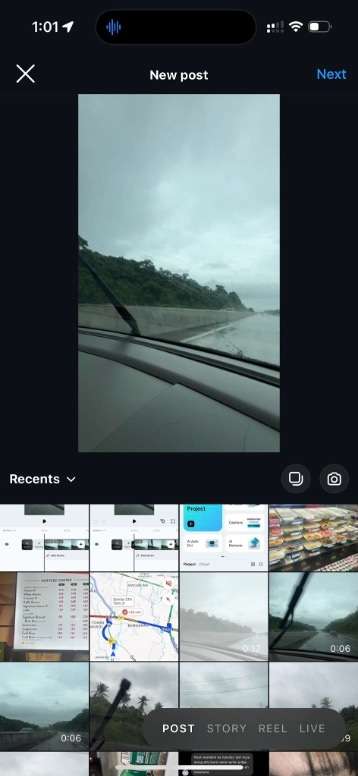
Шаг 3: Вы можете применить базовые эффекты с помощью доступных опций, таких как "Текст", "Стикеры", "Музыка" и "Эффекты". Чтобы найти опцию замедленной съёмки, нажмите "Редактировать видео", которая находится в нижнем левом углу.

Шаг 4: Обрежьте части клипа, которые хотите замедлить (по желанию)
Если вы хотите замедлить только определённую часть видео, переместите временную шкалу к начальной точке и нажмите "Разделить". Затем переместите временную шкалу к конечной точке и снова нажмите "Разделить".
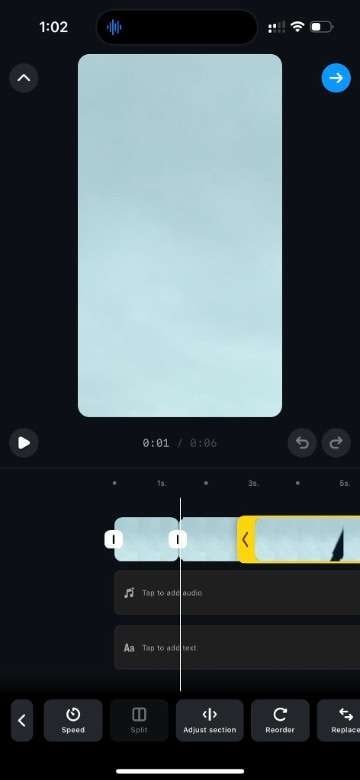
Шаг 5: Нажмите на свой клип, затем перейдите в "Скорость". Перетащите ползунок влево, чтобы замедлить видео. После того как вы добьётесь нужной скорости, нажмите кнопку "Галочка".
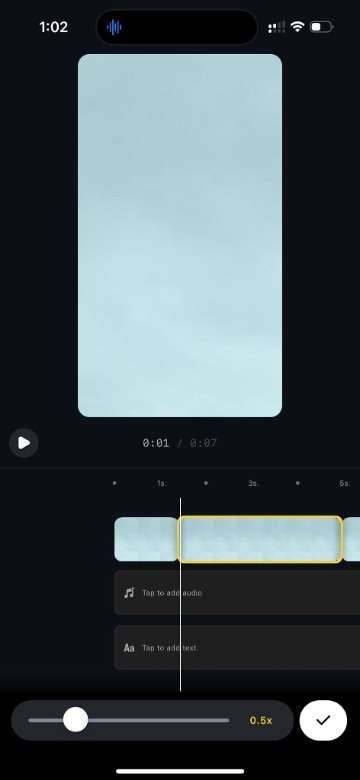
Шаг 6: После завершения нажмите на кнопку "синяя стрелка" в верхнем правом углу редактора.
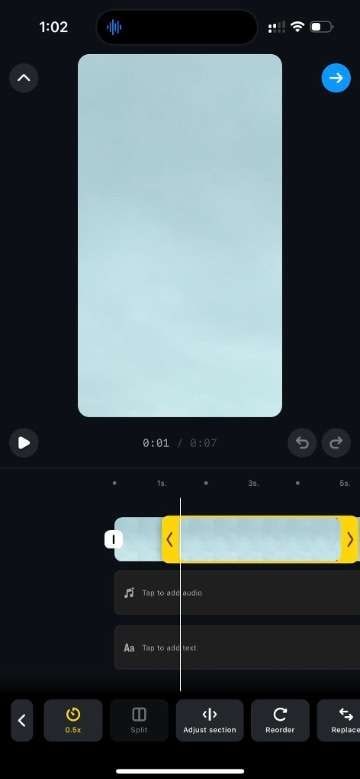
Затем нажмите "Сохранить черновик", чтобы сохранить видео в черновики, или "Поделиться", чтобы опубликовать свою работу.
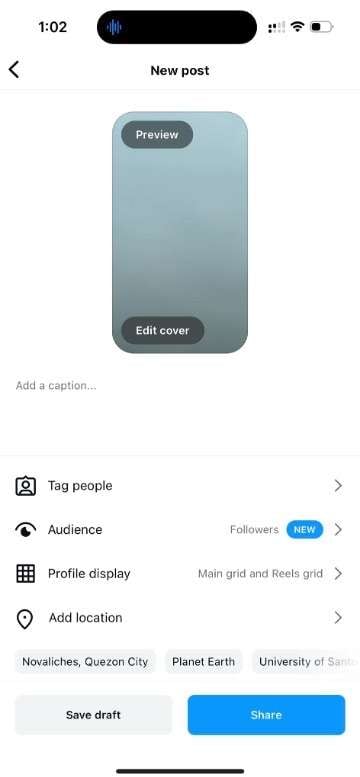
Важно отметить, что эти элементы управления редактированием недоступны в функции "Истории". Однако, не волнуйтесь! Существует простой обходной путь. Вы можете создать и отредактировать видео с замедленной съёмкой, используя описанные выше шаги. После публикации ролика можно поделиться им в истории. Таким образом, ваши подписчики смогут насладиться вашим творением в обоих местах.
Следуя этим шагам, вы легко сможете создать привлекающие внимание видео с замедленной съёмкой прямо в приложении Instagram. Эта функция открывает новые творческие возможности для ваших постов и историй. Замедленная съёмка может добавить дополнительный интерес к вашему контенту в Instagram.
Часть 2. Альтернативный способ создания замедленных видео для Instagram
Несмотря на то, что встроенные инструменты редактирования Instagram удобны, специализированный видеоредактор может дать вам больше возможностей. С его помощью вы сможете более точно контролировать скорость различных клипов. Поскольку существует множество видеоредакторов на выбор, одной из популярных альтернатив является Wondershare Filmora, мощное и в то же время удобное программное обеспечение для редактирования видео.
Видеоредактор, который делает процесс редактирования эффективным и увлекательным.


Wondershare Filmora — это универсальный видеоредактор, который подходит как новичкам, так и опытным пользователям. Он предлагает широкий спектр функций, в том числе:
- Многоуровневое редактирование. Совмещайте несколько видеодорожек и аудиотреков для создания сложных, многослойных композиций, чтобы сделать ваши видео более профессиональными.
- Библиотека эффектов и переходов. Получите доступ к большому количеству спецэффектов и плавных переходов, чтобы улучшить ваши видео и сделать их более привлекательными. Конечно, это включает в себя и предустановки скорости, которые можно использовать для создания замедленных видео.
- Инструменты цветокоррекции. Регулируйте яркость, контраст, насыщенность и другие параметры, чтобы добиться идеального внешнего вида вашего видео и поддерживать визуальную согласованность. Это особенно важно для замедленных видео, которые часто страдают от изменений цвета из-за изменения скорости клипа.
- Расширенные элементы управления скоростью. Легко создавайте эффекты замедленной или ускоренной съёмки с точной настройкой скорости для создания драматического или комедийного эффекта. В Filmora есть функция изменения скорости, которая позволяет точно контролировать скорость клипов.
Как редактировать видео с эффектом замедленной съёмки (слоу-мо) для Instagram в Wondershare Filmora
Одной из выдающихся функций Filmora является её продвинутая работа со скоростью. Эти инструменты позволяют вам создавать плавные эффекты замедленной съёмки с высокой точностью. Кроме того, Filmora предлагает предустановленные соотношения сторон, специально подобранные для разных социальных платформ, включая посты и истории в Instagram. Эта функция гарантирует, что ваши замедленные видео будут выглядеть великолепно и идеально впишутся в приложение.
Вот пошаговая инструкция по созданию видео с замедленной съёмкой с помощью Filmora:
Шаг 1: Установите, скачайте и запустите Wondershare Filmora. Войдите в свою учётную запись Wondershare или создайте её, либо воспользуйтесь X (ранее Twitter), Google, Facebook или Apple.
Видеоредактор, который делает процесс редактирования эффективным и увлекательным.

Шаг 2: В разделе "Создать проект" сначала установите соотношение сторон. Рекомендуемые соотношения: 1:1 (Instagram) для постов в ленте и 9:16 (Портрет) для историй или рилсов. Затем нажмите "Новый проект".

Шаг 3: Добавьте видеоклип, нажав "Импорт", затем перетащите его на шкалу времени. Также можно перетащить видео прямо с проводника в шкалу времени.
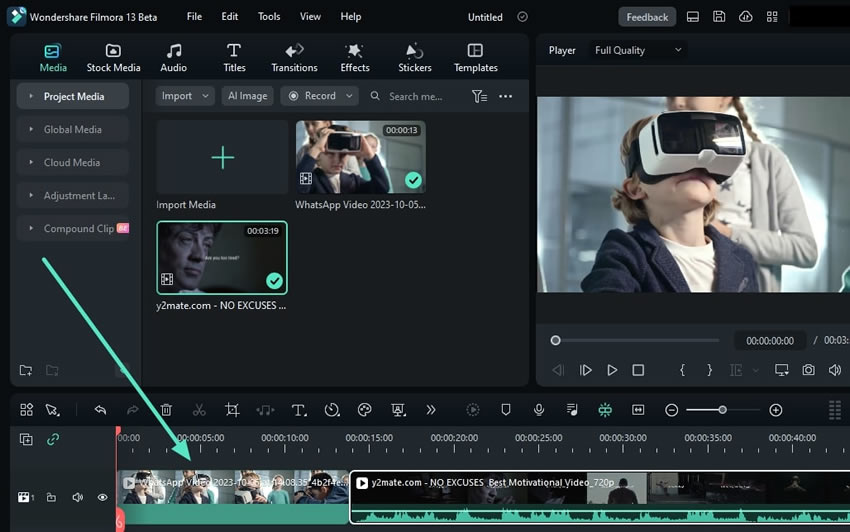
Шаг 4: Выберите клип. Затем воспользуйтесь инструментом "Скорость", как показано ниже. Есть два способа применения эффекта замедленной съёмки:

- Единая скорость. Этот параметр применяет одинаковую скорость к выбранному клипу. Перемещайте ползунок влево, чтобы замедлить видео. Для этого способа можно использовать инструмент "Разделить", чтобы выбрать только определённые части видео для замедления.

- Изменение скорости. Этот инструмент позволяет точно регулировать скорость отдельных частей клипа. Перемещайте линию вниз по временной шкале, чтобы замедлить видео. Для обычной скорости — в центр, для ускорения — вверх. При перемещении линии всплывающая подсказка покажет текущую скорость для удобства настройки.

Шаг 5: Возможно, вам захочется добавить синхронизированную музыку или звуковые эффекты. Для этого сначала добавьте аудиофайл на шкалу времени (перетащите его). Затем выберите аудио- и видеодорожки и нажмите "Автосинхронизация". Часть звука замедлится или ускорится в зависимости от изменений в видео.
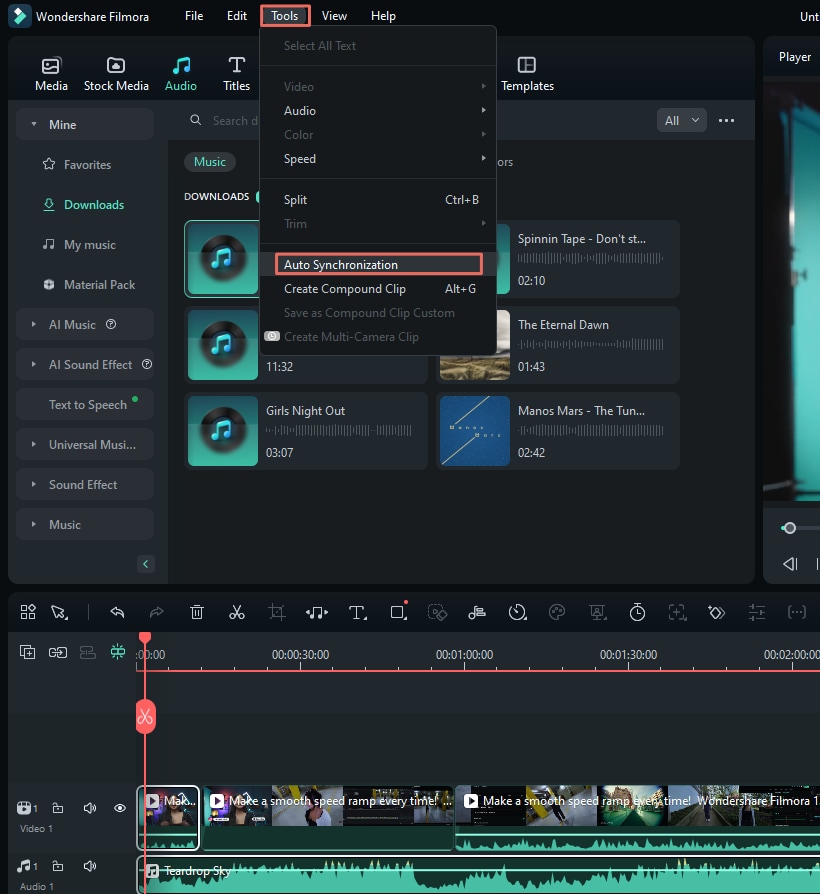
Шаг 6: Когда закончите редактировать видео, нажмите "Экспорт", чтобы сохранить клип и выложить его в Instagram с помощью телефона.

Для получения более подробных советов и руководств по редактированию можно посетить YouTube-канал Wondershare Filmora. Там вы найдёте множество полезной информации о том, как максимально эффективно использовать возможности программы.
Часть 3. Советы для создания интересных замедленных видео для Instagram
Создание видео с замедленной съёмкой — это только первый шаг. Чтобы ваш контент выделялся и привлекал внимание на Instagram, воспользуйтесь следующими полезными советами:
- Точное время. Держите видео короче 60 секунд для обычных постов. Алгоритм Instagram предпочитает более короткий контент, и зрители с большей вероятностью досмотрят видео до конца, если оно короткое.
- Клипы для историй. Для историй в Instagram старайтесь делать клипы длиной до 15 секунд. Это идеально подходит для промо-материалов или коротких запоминающихся моментов, которые оставляют зрителей в ожидании большего.
- Попробуйте Boomerang. Рассмотрите возможность использования функции Boomerang в Instagram для создания повторяющихся замедленных эффектов. Это может создать завораживающий эффект, который привлечёт внимание. Кроме того, вам не придётся заморачиваться с редактированием.
- Добавьте трендовую музыку. Сопроводите ваше видео с замедленной съёмкой популярной или трендовой музыкой. Музыка может усилить впечатление от видео и сделать его более "вирусным".
- Используйте релевантные хештеги. Добавляйте хештеги, которые связаны с вашим контентом и эффектами замедленной съёмки. Это поможет вашему видео охватить более широкую аудиторию, интересующуюся подобным контентом.
- Следите за трендами. Следите за трендами замедленных видео не только на Instagram, но и на других платформах, таких как TikTok. Адаптация популярных трендов под ваш контент может повысить вовлечённость.
- Фокус на движении. Замедленная съёмка лучше всего работает с динамическими объектами. Выбирайте сцены с движением, например, спорт, танцы или природу в движении.
- Экспериментируйте с контрастом. Смешивайте кадры с нормальной скоростью с замедленными участками для создания драматического эффекта.
- Качество имеет значение. Используйте максимально возможное качество видео на вашем устройстве. Замедленная съёмка может подчеркнуть недостатки, поэтому начните с качественного исходного материала.
- Рассказ истории. Даже замедленное видео должно иметь чёткое начало, середину и конец, чтобы удержать внимание зрителей.
Следуя этим советам, вы сможете создавать не только красивые, но и эффективно работающие замедленные видео для Instagram. Главное — быть креативным и учитывать предпочтения своей аудитории. С практикой и экспериментами вы научитесь создавать лучшие замедленные видео для Instagram.
Заключение
Создание захватывающих замедленных видео для Instagram стало проще, чем когда-либо. Независимо от того, используете ли вы встроенные инструменты Instagram или специализированное ПО, такое как Wondershare Filmora, вы можете создавать контент, привлекающий внимание. Не забывайте держать видео короткими, использовать трендовую музыку и следить за популярными трендами замедленных видео.
Для тех, кто хочет вывести свой контент на новый уровень, Wondershare Filmora — отличный выбор. Его удобный интерфейс, точные элементы управления скоростью и опции экспорта, совместимые с Instagram, делают его идеальным для создания видео с профессиональным качеством. С этими инструментами и советами вы готовы покорить свою аудиторию потрясающими замедленными видео в Instagram.



 Безопасность проверена | Загрузка бесплатно | Нет вредоносного ПО
Безопасность проверена | Загрузка бесплатно | Нет вредоносного ПО

